Hogyan kell használni phpmyadmin a wordpress, minden a wordpress
Ha valaha telepített WordPress, tudja, hogy minden oldalon két részből áll: az alapvető fájlokat és MySQL adatbázis.
Adatbázis - a legfontosabb eleme a két. Ha a mag fájlok sérült vagy elveszett, könnyen le tudjuk cserélni őket anélkül, hogy elveszítené semmit. Ha az adatbázis elveszett, és akkor nem kell egy biztonsági másolatot is, ebben az esetben semmi sem fog.
Ezért fontos, hogy tudja, hogyan kell vigyázni ezt a részét a helyszínen. Az egyik legnépszerűbb eszközök erre - phpMyAdmin. és ebben a cikkben, megbeszéljük. De először egy rövid kitérőt a WordPress és az adatbázist.
Mi az a MySQL adatbázis?
Minden szerelvény lesz sok asztalon létre az adatbázisban WordPress - 11, hogy pontos legyek. Idővel, a plug-inek felvenni ezeket a táblákat a saját, hanem a mögöttes táblázatok mindig ugyanaz marad:
Mint látható, ez tartalmazza az összes nyers adatokat a honlapján - net stílus, médiafájlok, és minden mást, ami a webhely szalonképes böngészők és a felhasználók. Ez úgy történik, már az oldalán WordPress.
Mi phpMyAdmin?
A végtelen törekvés a tudás lehet, hogy kíváncsi: Mi MySQL? Röviden, ez a neve egy adatbázis-kezelő rendszer nyílt forráskódú, ami lehet szabályozni bevezetésével egy lekérdezés, SQL, amelynek jelentése «Structured Query Language».
Most, hogy tudjuk, mi az, itt az ideje, hogy kitaláljuk, mit jelent mindez phpMyAdmin.
phpMyAdmin - ez adminisztrációs eszköz adatbázisok, és az egyik legnépszerűbb. Sok tárhely szolgáltatók használni annak érdekében, hogy az ügyfelek a szerkezet az adatbázisba. Meg is jön a népszerű fejlesztési platformok, mint például WampServer, XAMPP és MAMP.
Ahogy a neve is mutatja, a phpMyAdmin PHP-ben íródott, így működik egy normális böngésző. Ez lehetővé teszi a felhasználók számára, hogy adminisztratív feladatokat annak adatbázist kattintással írása helyett SQL-lekérdezéseket. Köszönöm ezt, mert aki akar tanulni egy új programozási nyelvet!
Pontosan! Most nézzük meg, hogyan kell használni az Import Import phpMyAdmin, hogy végre közös adatbázis karbantartási feladatokat.
Hogyan kell használni phpMyAdmin a WordPress adatbázis
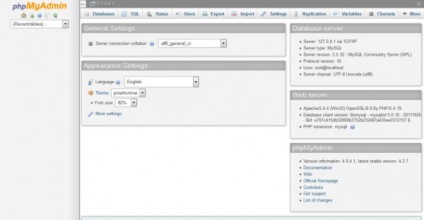
Létrehozása WordPress adatbázisban
Hozzon létre egy adatbázist a WordPress friss összeállítás - egy népszerű kihívás számára, akik használják phpMyAdmin először.
Kell telepíteni WordPress, a következőkre van szükség:
- A adatbázis neve
- Felhasználói név és jelszó adatbázis
Lássuk, hogyan tudjuk beállítani az egészet phpMyAdmin:
Kattintson az adatbázisok elviszi a következő menü:
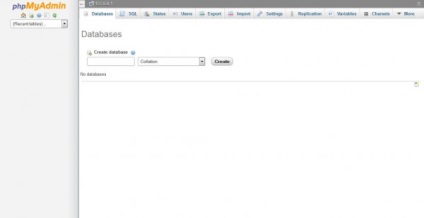
Válasszon nevet az adatbázisban, és adja meg a Create Database. Válassz valamit, ami leírja a használata az adatbázis - ez lesz hasznos, ha kell, hogy támogassa több adatbázis. Megjegyezzük, hogy az adatbázis nevét, a szabályok eltérőek lehetnek a szolgáltatótól függően.
Ezután válasszuk ki az egybevetés a legördülő menüből. Válassza ki, milyen a legalkalmasabb a nyelvre és a kódot. A legtöbb esetben meg kell kérdezni «utf8_» kódoláshoz. Válasszunk «utf8_unicode_ci», ha az adott nyelv nem áll rendelkezésre.
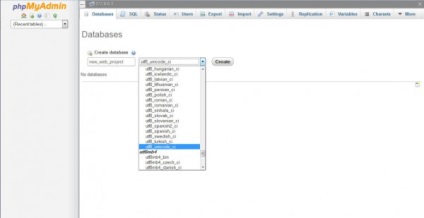
Amikor minden készen áll, kattintson a Create gombra. Az új adatbázis meg kell jelennie a listán.
Akkor létre kell hoznia egy felhasználó, aki hozzáfér az újonnan létrehozott adatbázisban. Számos módja van erre. A legegyszerűbb módja -, hogy kattintson az újonnan létrehozott adatbázis. Ezután válassza ki a kiváltságok.
Kattintson a Felhasználó hozzáadása elvisz egy képernyőt, ahol lehet létrehozni egy külön felhasználói adatbázisban. Adja meg a felhasználói nevét a listán (győződjön meg róla, hogy a «használat szövegmezőbe:» kiválasztva a legördülő listából), majd adja meg a bonyolult jelszót.
Field «Host» «localhost» leggyakrabban választott, de meg kell találni arra a szolgáltatótól.
A «Adatbázis a felhasználó számára» Ügyeljen arra, hogy a négyzetet, amely jelzi, hogy «az összes jog engedélyezése az adatbázis [az adatbázis nevét]», benne van. Hagyjuk mindent a szakasz «Global kiváltságairól», ahogy van.
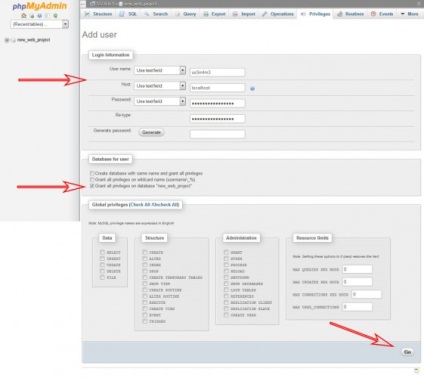
Most kattintson a gombra «Tovább». Gratulálok. Most van az adatbázis nevét, a felhasználói nevet és a jelszót, amit meg kell telepíteni WordPress.
WordPress hát az adatbázisban
Között a dolgokat, hogy lehetővé teszi, hogy Import Import phpMyAdmin, a biztonsági adatokat talán a legfontosabb. Mint már említettük, az adatbázis tartalmazza a fő webhely tartalmáról. Ezért érdemes mindig végezzen rendszeres biztonsági mentéseket, és mindig a mentés az adatbázis frissítés előtt WordPress vagy mielőtt bármilyen egyéb változás az oldalon.
Itt van, hogyan kell csinálni:
- A kezdőképernyőn a bal oldalon a képernyő, vagy egy adatbázist, kattintson az adatbázis nevét hozzáférni.
- Ezután kattintson a kivitel a képernyő tetején, majd válassza ki az Egyéni eljárás exportáló, hogy hozzáférjen a további lehetőségeket, és beállítani őket:
- Győződjön meg arról, hogy az összes asztal az adatbázisban kerülnek kiválasztásra az export számára (feltételezve, hogy csak egy honlap egy adatbázist egy előtag).
- Állítsa be a kimeneti nevét és a kívánt tömörítési
- Ügyeljen arra, hogy a «SQL» állítani a «Format», majd válassza a «Szerkezet és adatok» fejezetben «Format-specifikus beállítások»
- Most «objektum létrehozási beállításokat» gombot a következő
«Add DROP TABLE / VIEW / ELJÁRÁS / FUNCTION / esemény nyilatkozat»
«Mellékelje asztal és oszlop neveket backquotes»
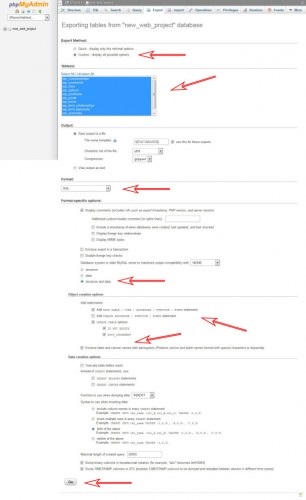
- Ha rákattint «Tovább», egy fájl letöltése ablak, ahol meg kell választani a megfelelő formátumot. Amikor minden elkészült, akkor kap egy sikeres biztonsági másolatot az adatbázisról.
Import adatbázis mentés
Import Adatbázis - az ellentéte a mentés. Ez fontos lehet abban az esetben is vissza kell állítani egy webhelyet, vagy ha meg kell mozgatni egy másik tárhely. phpMyAdmin egyszerűsíti azt.
Ugrás az oldal «Adatbázisok», és válassza ki az adatbázist, amely az importálni kívánt adatokat. Attól függően, hogy az építmény, akkor megjelenik vagy egy üres adatbázist, vagy egy asztal is.
Kattintson Import tetején, hogy menjen az import oldalon, majd válassza a Tallózás találni az SQL-fájlt a számítógépén.
Győződjön meg arról, hogy az SQL van kiválasztva a Formázás, majd kattintson a Go kezdeni importáló. Attól függően, hogy a fájl mérete és a kapcsolat sebességét, ez eltarthat egy ideig. Amikor minden elkészült, akkor megjelenik egy üzenet a sikerről.
Optimalizálása adatbázis phpMyAdmin
Miért az adatbázishoz optimalizálás? Mivel felhalmozódik fölött sokáig - ideiglenes tárolt fájlokat a táblázatokban. Láthatjuk őket a megfelelő része az oszlop. Optimization utal eltávolítását az adatokat, amelyeket meg kell tenni rendszeresen. De ne aggódj, egy bizonyos idő adatok a norma, és a számuk nullának kell lennie minden alkalommal.
Optimalizálja az adatbázis segítségével phpMyAdmin nagyon egyszerű.
- Menj a kívánt adatbázist optimalizálni. Kattintson «ellenőrizze az összes» alján a képernyő, ha azt szeretné, hogy ellenőrizze az összes táblát az adatbázisban (megjegyzés: egy új változata a phpMyAdmin lehetősége «Check asztalok fölött», amely lehetővé teszi, hogy csak azokat a táblákat, hogy optimalizálni kell.
- A legördülő menü jobb oldalán, és válassza ki a «optimalizálása asztal». Kész!
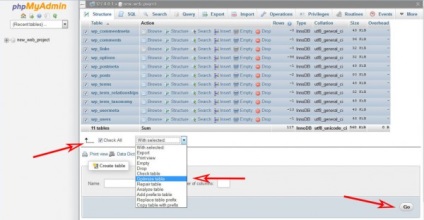
Ellenőrizze és helyreállítása táblázatok
Egyes táblázatok tönkreteheti. Ez nem jó, és ahhoz vezethet, hogy a veszteség az összes rekordot, vagy huzat, illetve egyéb problémákat okozhat. Azonban phpMyAdmin segítségével visszaállíthatja az asztalra, és vissza az összes működő (ha nem, akkor mindig van egy tartalék, mert az adatbázis, ugye?)
Ha valami hirtelen elromlott a honlapon, akkor először ellenőrizze, hogy a tettes az egyik asztal az adatbázis.
- Nyissa meg az adatbázist
- Jelölje ki az összes asztal kattintva meletti minden nagyon a képernyő alján
- A legördülő menü segítségével válassza ki az érkezési táblázat. Lehet, hogy azt is, kattintson a Go gombra a képernyő alján, hogy elindítsa a folyamatot.
phpMyAdmin megjeleníti a találati oldalon. A jobb oldali oszlopban látható a táblázatban, ha a rendelés, vagy sem.
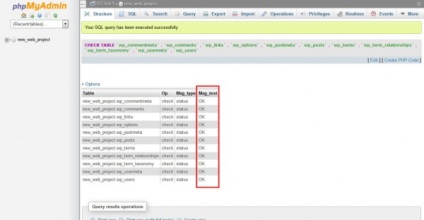
Ha a tábla jelzi a probléma, akkor vissza:
- Jelölje meg a táblázatot checkmarks hasznosítás
- A legördülő menüből válassza ki a javítás asztal kezdeni a folyamatot. Akkor is, kattintson a Go, a folyamat ment.
- A legördülő menü segítségével válassza ki a Repair asztalra. Lehet, hogy azt is, kattintson a Go gombra a képernyő alján, hogy elindítsa a folyamatot.
eltávolítása asztalok
Törlése asztal lehet egy fontos lépés, ha azt szeretnénk, hogy importálja a backup fájlt és a szabad hely. Néha távoli plugins maradt az alapja a táblázat adatait, amelyek már nem használják. Azonban meg kell látni ezt, mielőtt eltávolítja a táblázatot, mert potenciálisan károsíthatja az egész oldalon.
Itt van, hogyan kell csinálni:
- Az adatbázis tábla választhat az adatokat törölni kívánt
- A legördülő menüből válassza ki a csepp alján
- Meg fogják kérni, hogy erősítse meg a műveletet. Ha rákattint igen, a táblázat törlődik visszavonhatatlanul.
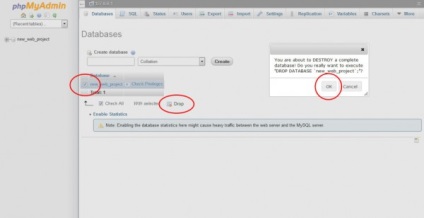
Eltávolítása a teljes adatbázis
Nem csak a táblázat törléséhez egyik a másik után, hanem, hogy távolítsa el a teljes adatbázis egyszerre. Ez akkor lehet hasznos, ha úgy dönt, hogy egy másik szerverre, és akkor már nem kell a régi adatbázist. Természetesen eltávolítani, csak ha már exportált és az importált az adatbázis új helyét.
Egyéb jellemzők phpMyAdmin
Amellett, hogy a fenti lehetőségek, Import Import phpMyAdmin segítségével némi extra dolgot. Ugyanakkor azt is megjegyezte, csak az alapvető funkciókat, amelyek hasznosak lehetnek a felhasználók számára. Előfordulhat, hogy hasznos tudni, hogy milyen más lehetőségek állnak rendelkezésre az phpMyAdmin.
Átnevezése adatbázis
Cseréje az előtag táblázatban
A biztonság fokozása érdekében a legjobb, ha használni előjelző tábla, amely eltér a standard «_wp». Ha azonban elfelejtette cserélni az előtag a telepítési folyamat, akkor lehet, hogy a phpMyAdmin. Ez úgy történik, az alsó menüben. Ebben az esetben meg kell változtatnod az előtag is wp-config.php.
Ez az opció lehet használni, hogy indítson egy teszt verziója az asztali webhely ugyanabban az adatbázisban. Akkor másolja az összes meglévő táblázatok és változtatni előtagot. Ha duplikált az adatok és testre WordPress wp-config.php használni az új előtagot, akkor kap egy másolatot a helyszínen, hogy együtt fog működni az azonos adatbázisban. Olvassa ezt a kódot.